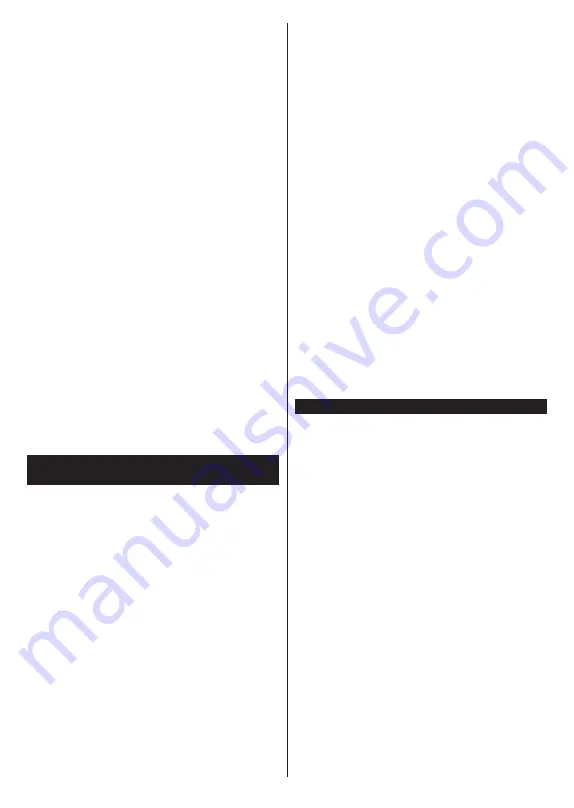
Polski
- 28 -
Połączenie z Internetem jest niedostępne/
Współdzielenie audio i wideo nie działa
Jeśli adres MAC (unikalny identyfikator) Twojego PC
lub modemu został zarejestrowany permanentnie,
możliwe jest, że Twój TV nie może połączyć się z
Internetem. W takim przypadku adres MAC będzie
potwierdzany za każdym razem, kiedy połączysz się
z internetem. Jest to ochrona przed brakiem brawa
dostępu. Jako, że telewizor ma swój adres MAC, Twój
dostawca usług internetowych nie może potwierdzić
adresu MAC twojego telewizora. Z tego powodu nie
połączenie telewizora z internetem nie będzie możliwe.
Skontaktuj się ze swoim dostawcą usług internetowych
i poproś o informacje, jak połączyć inne urządzenie -
twój telewizor, z internetem.
Możliwe również, że problem z systemem firewall
uniemożliwia połączenie z Internetem. Jeśli myślisz,
że to jest przyczyną problemu, skontaktuj się ze
swoim dostawcą usług internetowych. Firewall
może być przyczyną problemu z połączeniem i
odkryciem, podczas użytkowania telewizora w
trybie współdzielenia audio i wideo lub podczas
wyszukiwania poprzez funkcję współdzielenia audio
i wideo.
Niewłaściwa domena
Upewnij się, że zalogowałeś się do PC z użyciem
ważnej nazwy użytkownika/hasłem oraz upewnij się,
że twoja domena jest aktywna przed udostępnieniem
jakichkolwiek plików z Twojego PC na serwer mediów.
Jeśli domena jest niewłaściwa, może spowodować
problemy podczas przeglądanie plików w trybie
współdzielenia audio i wideo.
Korzystanie z usługi sieciowej współdzielenia
audio i wideo
Funkcja współdzielenia audio i wideo korzysta
ze standardu, który ułatwia proces oglądania
w elektronice cyfrowej oraz sprawia, że jest on
dogodniejszy w użyciu w sieci domowej.
Standard ten umożliwia oglądanie I odtwarzanie
zdjęć, muzyki oraz filmów wideo przechowywanych na
serwerze medialnym DLNA podłączonym do Państwa
sieci domowej.
1. Instalacja oprogramowania serwera
Funkcja współdzielenia audio i wideo nie może być
używana, jeśli oprogramowanie serwera nie jest
zainstalowane na komputerze lub jeśli wymagane
oprogramowanie serwera multimedialnego nie
jest zainstalowane na urządzeniu towarzyszącym.
Przygotuj swój komputer za pomocą odpowiedniego
programu serwera.
2. Podłącz do sieci przewodowej lub
bezprzewodowej
Szczegółowe informacje odnajdziesz w rozdziałach
dotyczących
połączenia przewodowego/
bezprzewodowego
.
3. Włącz współdzielenie audio i wideo
Wejdź do menu Ustawienia>System>Więcej
i
włącz opcję
Audio Video Sharing
.
4. Odtwarzanie plików współdzielonych poprzez
przeglądarkę mediów
Podświetl opcję
AVS
w menu
Źródła
za pomocą
przycisków kierunkowych i naciśnij
OK
. Dostępne
serwery multimediów w sieci zostaną wyświetlone.
Wybierz jeden z nich i naciśnij
OK
. Wyświetli się
przeglądarka mediów.
Więcej informacji na temat odtwarzania plików
znajdziesz w części menu
przeglądarki
mediów
.
Jeśli wystąpi problem z siecią, wyłącz TV poprzez
wyciągnięcie wtyczki z gniazdka elektrycznego, a
następnie włącz go ponownie. Tryb trick i przeskok
nie są obsługiwane przez funkcję współdzielenia
audio i wideo.
Dla lepszej jakości odtwarzania, korzystając z
połączenia kablowego należy używać odtwarzacza
mediów/PCC/HDD lub innych kompatybilnych
urządzeń.
Skorzystaj z połączenia LAN dla szybszego dzielenia
się plikami pomiędzy urządzeniami takimi, jak
komputery.
Uwaga:
W niektórych PC nie będzie można używać funkcji
współdzielenia audio i wideo z powodu ustawień administratora
lub zabezpieczeń (takich, jak komputery firmowe).
Aplikacje
Dostęp do aplikacji zainstalowanych na telewizorze
można uzyskać z menu
Aplikacje
. Podświetl aplikację
i naciśnij
OK,
aby uruchomić.
Aby zarządzać aplikacjami zainstalowanymi na
telewizorze, dodawać nowe aplikacje z rynku lub
wyświetlać wszystkie dostępne aplikacje w trybie
pełnoekranowym, podświetl opcję
Dodaj więcej
i naciśnij
OK
. Za pomocą tej opcji menu możesz
dodać zainstalowaną aplikację do menu
Głównego
,
uruchomić ją lub ją usunąć. Usunięte aplikacje nie
będą już
dostępne z
menu
Aplikacji
. Możesz także
dodać nowe aplikacje z rynku. Aby wejść na rynek
podświetl logo koszyka zakupów znajdujące się w
lewej górnej części ekranu i naciśnij
OK
. Wyświetlone
zostaną aplikacje dostępne na rynku. Za pomocą
przycisków kierunkowych podświetl aplikację i naciśnij
OK
. Podświetl opcję
Dodaj do aplikacji
i naciśnij
ponownie przycisk
OK,
aby dodać wybraną aplikację
do menu
Aplikacji
.
W celu uzyskania szybkiego dostępu do menu
Dodaj
więcej
, naciśnij po prostu przycisk
Internet
na pilocie,
jeśli dostępny.
Uwagi:
Możliwe problemy związane z aplikacjami mogą być
spowodowane przez dostawcę tych usług.
Содержание TVU55W652STWEB
Страница 153: ...50506556 ...
















































